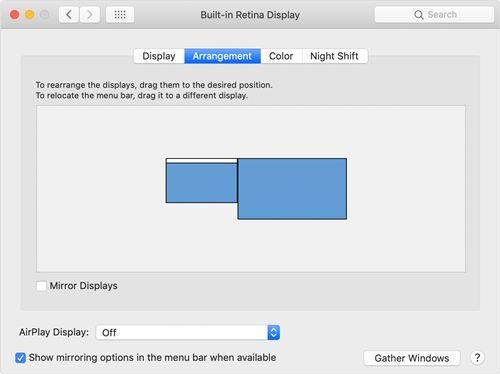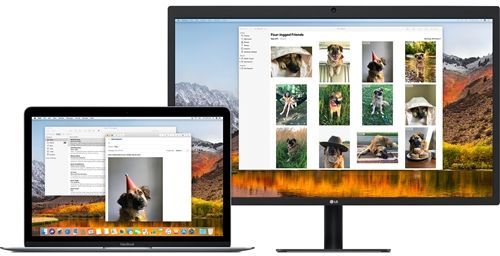ஆப்பிளின் Mac OS X இயங்குதளத்தின் முக்கிய அம்சங்களில் டாக் ஒன்றாகும். இது மேக்கைப் பயன்படுத்துவதை மிகவும் எளிதாகவும் எளிமையாகவும் ஆக்குகிறது. கணினியுடன் பல காட்சிகள் இணைக்கப்பட்டிருக்கும் போது, OS இன் சமீபத்திய பதிப்புகள் உங்கள் டாக்கின் நடத்தையில் மாற்றங்களைக் கண்டுள்ளன.

இந்தக் கட்டுரையில், அதை மற்றொரு மானிட்டருக்கு நகர்த்துவது எப்படி என்று ஆராய்வோம். மல்டி-மானிட்டர் அமைப்புகளின் அடிப்படைகளையும் நாங்கள் துலக்குவோம்.
மேக் மற்றும் பல மானிட்டர்கள்
மேக் மடிக்கணினிகள் நீண்ட காலமாக பல மானிட்டர் ஆதரவைக் கொண்டுள்ளன. இருப்பினும், நீங்கள் அவற்றை அமைக்கும் முறையை ஆப்பிள் மாற்றியுள்ளது மற்றும் பல ஆண்டுகளாக அவற்றை நீங்கள் என்ன செய்யலாம். சில அம்சங்கள் ஒரு பதிப்பு அல்லது இரண்டிற்குப் பிறகு கைவிடப்படுவதற்காக மட்டுமே அறிமுகப்படுத்தப்பட்டன, மற்றவை காலப்போக்கில் சிக்கி, சுத்திகரிக்கப்பட்டன.

எடுத்துக்காட்டாக, மெனு பார் முதன்மை மானிட்டரில் மட்டுமே காட்டப்படும். ஆயினும்கூட, OS X 10.9 மேவரிக்ஸ் அறிமுகத்துடன், உங்கள் Mac அதை நீங்கள் செருகிய ஒவ்வொரு மானிட்டரிலும் காண்பிக்கத் தொடங்கும். தற்போது செயலில் உள்ள மானிட்டரில் மட்டுமே பார் செயலில் இருக்கும், மற்ற மானிட்டர்களில் அது சாம்பல் நிறத்தில் இருக்கும்.
OS X El Capitan இன் அறிமுகத்துடன், முதன்மை காட்சி அமைப்புகளை மாற்றாமல் நீங்கள் இப்போது டாக்கை இரண்டாம் நிலை காட்சிக்கு நகர்த்தலாம். Sierra, High Sierra மற்றும் Mojave உட்பட அனைத்து அடுத்தடுத்த பதிப்புகளும் இந்த செயல்பாட்டை ஆதரிக்கின்றன.
கப்பல்துறையை எவ்வாறு நகர்த்துவது
Mac மடிக்கணினியில் டாக்கை முதன்மை அல்லாத காட்சிக்கு நகர்த்துவது ஒரு தென்றலானது. இந்த முறை Mavericks, El Capitan மற்றும் அனைத்து பிற்கால பதிப்புகளுக்கும் ஒரே மாதிரியாக உள்ளது. நீங்கள் Mountain Lion, Lion அல்லது OS X இன் முந்தைய பதிப்பை இயக்கினால், இந்தச் சிறிய அம்சத்திற்கு வரும்போது உங்களுக்கு அதிர்ஷ்டம் இல்லை.
நீங்கள் அதை எவ்வாறு பயன்படுத்தலாம் என்பது இங்கே:
- உங்கள் மவுஸ் அல்லது டிராக்பேடை முதன்மை அல்லாத மானிட்டருக்கு நகர்த்தவும். உங்களிடம் மூன்று, நான்கு அல்லது அதற்கு மேற்பட்ட காட்சிகள் இணைக்கப்பட்டிருந்தால், அவற்றில் ஏதேனும் ஒன்றிற்கு கர்சரை நகர்த்தவும்.
- மேக் டிஸ்ப்ளேவில் டாக் தோன்ற வேண்டிய இடத்திற்கு கர்சரை டிஸ்ப்ளேவின் அடிப்பகுதிக்கு நகர்த்தவும்.
- உங்கள் கர்சருக்கு கீழே டாக் தோன்றும் வரை சில வினாடிகள் காத்திருக்கவும்.
- டாக் இப்போது செயலில் உள்ளது மற்றும் இந்த மானிட்டரில் பயன்படுத்த தயாராக உள்ளது.
இந்தப் படிகளை மீண்டும் செய்வதன் மூலம் நீங்கள் தேர்ந்தெடுக்கும் எந்த மானிட்டருக்கும் டாக்கை நகர்த்த இந்த முறையைப் பயன்படுத்தலாம் என்பதை நினைவில் கொள்ளவும்.
நீங்கள் மவுஸ் அல்லது டிராக்பேட் கர்சரை முதன்மை அல்லாத காட்சிக்கு நகர்த்தும்போது, ஏன் டாக் தானாகவே தோன்றாது என்பது குறித்து நிறைய ஊகங்கள் உள்ளன. இதைப் பற்றி நாங்கள் எடுத்துக்கொள்வது என்னவென்றால், பயனரின் அனுபவத்தை மென்மையாகவும், குறைவான பார்வை கவனச்சிதறல்களுடனும் செய்ய ஆப்பிள் ஒரு முயற்சியில் இறங்கியது.
இந்த வழியில், உங்களுக்கு எப்போது, எங்கு தேவை என்பதை சில நொடிகளில் நீங்கள் எப்போதும் டாக் அழைக்கலாம். டாக் எங்கே இருக்கிறது அல்லது உங்கள் முதன்மை காட்சி என்ன என்பதை நீங்கள் சிந்திக்க வேண்டியதில்லை. அதேபோல், நீங்கள் மற்றொரு காட்சிக்கு செல்லும்போது கப்பல்துறை உங்களை நோக்கி குதிக்காது. மாறாக, அது தேவைப்படும் வரை பொறுமையாக பின்னணியில் காத்திருக்கிறது.
முதன்மை காட்சியை எவ்வாறு மாற்றுவது
நாங்கள் அதில் இருக்கும் போது, Mac இல் முதன்மை காட்சியை எவ்வாறு அமைப்பது மற்றும் மாற்றுவது என்பது குறித்தும் துலக்குவோம். உண்மையான படிகள் மற்றும் கிடைக்கக்கூடிய விருப்பங்கள் காலப்போக்கில் மற்றும் பல ஆண்டுகளாக வெளியிடப்பட்ட அனைத்து வெவ்வேறு OS X பதிப்புகளுக்கு இடையில் சிறிது மாறியிருக்கலாம் என்பதை நினைவில் கொள்ளுங்கள். இருப்பினும், செயல்முறை பெரும்பாலும் அப்படியே உள்ளது. Mac OS X இல் முதன்மை காட்சியை எவ்வாறு மாற்றுவது என்பது இங்கே:
- ஆப்பிள் மெனுவில் கிளிக் செய்யவும்.
- கணினி விருப்பத்தேர்வுகளுக்குச் செல்லவும்.
- இப்போது, காட்சிகள் என்பதைக் கிளிக் செய்யவும்.
- காட்சிகள் பிரிவு திறக்கும் போது, நீங்கள் ஏற்பாடு தாவலைக் கிளிக் செய்ய வேண்டும்.
- முதன்மைக் காட்சியின் ஐகானின் மேலே உள்ள வெள்ளைப் பட்டியைக் கிளிக் செய்து, நீங்கள் முதன்மையாக அமைக்க விரும்பும் காட்சிக்கு அதை இழுக்கவும்.
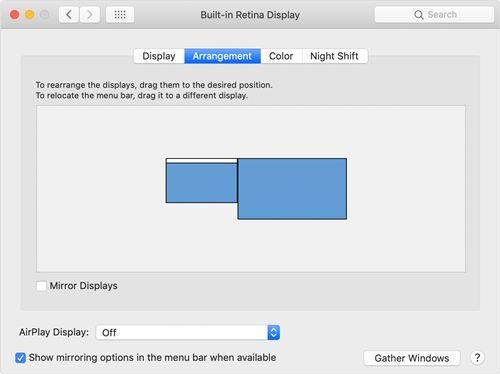
நீங்கள் காட்சிகளை ஏற்பாடு செய்ய விரும்பினால், உங்கள் இயற்பியல் மானிட்டர்களின் இடமிருந்து வலமாக இருக்கும் ஏற்பாட்டிற்கு பொருந்தும் வரை காட்சி ஐகான்களை இழுக்கலாம். நீங்கள் ஒரு காட்சியைத் தேர்ந்தெடுத்து அதை நகர்த்தத் தொடங்கும் போது, ஐகான் மற்றும் உண்மையான மானிட்டரின் காட்சியைச் சுற்றி ஒரு சிவப்பு கரை தோன்றும்.
மனதில் கொள்ள வேண்டிய மற்றொரு விஷயம் என்னவென்றால், மேவரிக்ஸ் பதிப்பு அறிமுகப்படுத்தப்பட்டதிலிருந்து, அனைத்து திரைகளும் மெனு பட்டியைக் காண்பிக்கும். இருப்பினும், டிஸ்ப்ளே அமைப்புகளில் முதன்மைக் காட்சியைக் குறிக்க இது பயன்படுத்தப்படுகிறது.
உங்கள் முதன்மை காட்சியை நீட்டிக்கவும்
Mac OS X ஆனது உங்கள் முதன்மை காட்சியை வெளிப்புற மானிட்டருக்கு நீட்டிக்க உங்களை அனுமதிக்கிறது. இது எவ்வாறு செயல்படுகிறது என்பது இங்கே:
- ஆப்பிள் மெனுவில் கிளிக் செய்யவும்.
- கணினி விருப்பத்தேர்வுகளைத் தேர்ந்தெடுக்கவும்.
- காட்சிகள் என்பதைக் கிளிக் செய்யவும்.
- அது தேர்வு செய்யப்பட்டால், மிரர் டிஸ்ப்ளே தேர்வுப்பெட்டியைத் தேர்வுநீக்கவும்.
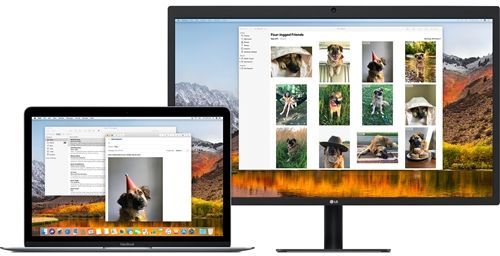
இலவச கப்பல்துறை
தேவைப்படும்போது, டாக் தடையின்றி தோன்றும்படி ஆப்பிளின் முடிவு பயனர் அனுபவத்தை பெரிதும் மேம்படுத்துகிறது என்று சிலர் நினைக்கிறார்கள். சில பயனர்கள், மறுபுறம், இது குழப்பமாக உள்ளது.
நீங்கள் எந்தப் பக்கம் இருக்கிறீர்கள்? இது எதிர்கால பதிப்புகளுக்கு ஆப்பிள் வைத்திருக்க வேண்டிய நல்ல அம்சமா அல்லது நிராகரிக்கப்பட வேண்டிய ஒன்றா? இதில் உங்கள் கருத்து என்ன? கீழே உள்ள கருத்துகள் பிரிவில் உங்களின் இரண்டு சென்ட்களை எங்களுக்கு வழங்குவதை உறுதிசெய்யவும்.
ஐபோனில் படுக்கை நேரத்தை எவ்வாறு அணைப்பது